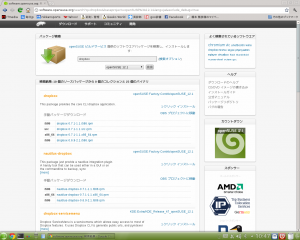openSUSE の 1クリック Dropbox インストール
前の記事 で Dropbox をコンパイルしながらこつこつインストールする
…なんて記事を書きましたが、
んなことせんでも、openSUSE なら1クリックでインストールできるんじゃい!
てわけで、今回はその方法を紹介します(^^)
今日は紹介する方法はネット上でパッケージ検索する方法です。
…ので、まずはブラウザを起動してください!(えっ?
http://software.opensuse.org/search
この URL にアクセスすると、「下手」に YaST でパッケージ検索するよりも
より多くのパッケージ検索ができるんですね(^^)
# その理由は「ビルドサービス」ってやつですが…この説明は別の機会で!
で、よりによって「dropbox」で検索をかけると…あらら、たくさん出てきます。
検索すると「nautilus-dropbox」というパッケージを見つけることができると思います。
そしたら「nautilus-dropbox」の「1クリックインストール」という箇所をクリックしましょう!
「nautilus-dropbox.ymp」ってのがダウンロードされたら、それを開けばインストール開始です!
後は画面の指示に従ってインストールしてください。
# これが「1クリック」インストールと呼ばれるユエンですね(^^)
え、どうやって起動するかって?
インストールできたら、下のパネルから Geeko 君ボタンをポチっと押して、
「検索」ってとこから「dropbox」と入力してみてくださいな。
そうするば、いつもの見慣れたアイコンがメニューに表示されると思います。
# …って、この辺りは KDE の仕様かな?
…でした!!!
P.S.
なに?パッケージ検索で「dropbox」で検索したら、「nautilus-dropbox」が2つ出てきたって?
その場合は、、、なんとな〜く信用のできそうな方を選択してください(逃)。
# 今(2012/1/21現在)のところ、openSUSE 12.1 では選択肢はひとつのようです。。。